Os Melhores Gerentes de Arquivo para Android

Embora muitos usuários possam viver toda a vida de seus smartphones sem precisar tocar no sistema de arquivos de seus telefones, há ocasiões em que medidas mais avançadas são necessárias. Quando você precisar carregar um aplicativo ou mover um arquivo baixado, por exemplo, precisará de um gerenciador de arquivos. Aqui estão nossas escolhas para o melhor que o Android tem para oferecer.
RELACIONADO: Como gerenciar arquivos e usar o sistema de arquivos no Android
Antes de entrarmos nisso, no entanto, vamos primeiro falar sobre um que você não verá nesta lista: ES File Explorer. Por muitos, muitos anos, quando alguém perguntou sobre o “melhor” gerenciador de arquivos no Android, essa resposta era simples, e era ES. Nos últimos meses, no entanto, os desenvolvedores levaram o aplicativo em uma direção diferente - uma não apreciada por seus muitos usuários. Eles decidiram adivinhar o aplicativo com anúncios, muitos dos quais podem realmente ser percebidos como maliciosos (avisos falsos de vírus e afins), de modo que não podemos mais conscientemente recomendar esse aplicativo fora de situações muito, muito selecionadas.
Mas Se você está procurando um substituto para o ES File Explorer, você está no lugar certo.
O melhor para a maioria dos usuários: O Solid Explorer
O Solid Explorer já existe há algum tempo e ganhou bastante Seguindo forte. O desenvolvimento no gerenciador de arquivos é muito ativo, o que é sempre bom de se ver - ele já é repleto de recursos úteis, e os desenvolvedores fazem um excelente trabalho de manter mais próximos (sem fazer com que pareça inchado).
duas versões do Solid Explorer disponíveis na Play Store: o Solid Explorer File Manager e o Solid Explorer File Manager Classic. O último é essencialmente um aplicativo legado que foi deixado no lugar, pois alguns dos primeiros usuários do aplicativo o preferiram ao novo design. Nossa recomendação é para o aplicativo mais recente, não da versão Clássica.
Como você esperaria de um gerenciador de arquivos, o Solid é fácil de usar e simples. Ele oferece acesso rápido a arquivos, fotos, vídeos e até aplicativos, muitas vezes usados em arquivos, e ainda permite que marcadores personalizados sejam definidos para locais específicos. Se você estiver acessando os mesmos locais repetidamente, isso é uma dádiva de Deus
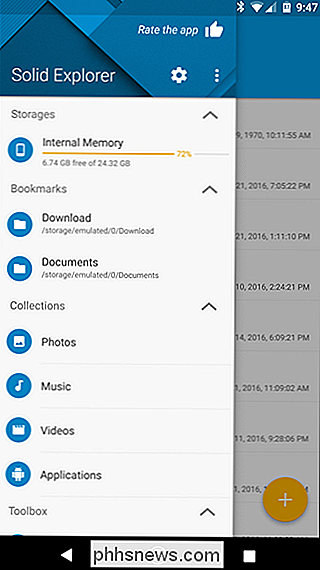
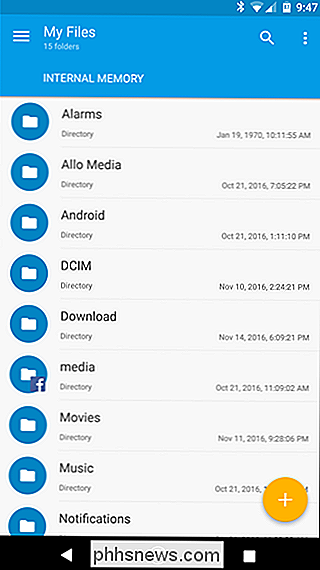
A aparência limpa do Solid e a interface intuitiva à parte, meu recurso favorito é o modo Dual Pane. Com isso habilitado (que deve ser a configuração padrão), invertendo o telefone no modo paisagem trará dois painéis sólidos, o que é incrível para copiar / colar arquivos rapidamente em novos locais. Então, se você baixar um novo papel de parede e quiser na sua pasta Imagens, esta é a melhor e mais simples maneira de fazê-lo.
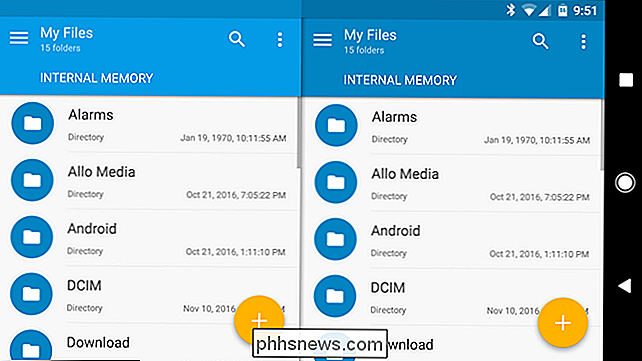
Existem alguns outros recursos no Solid Hood, também. Em primeiro lugar, permite que pastas específicas sejam “escondidas”, de modo que elas apareçam apenas em um menu oculto. Isso não é realmente uma linha de segurança, mas pode ser útil para evitar que olhos curiosos (que não sabem sobre esse local oculto) acessem arquivos que você prefere guardar para si mesmo.
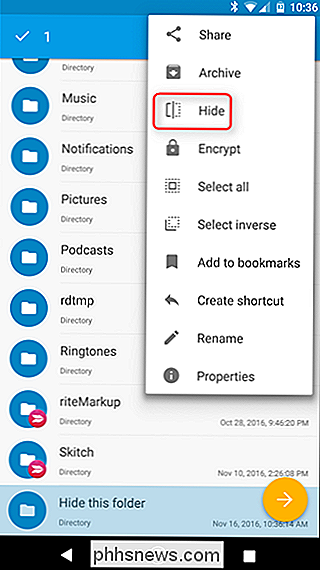
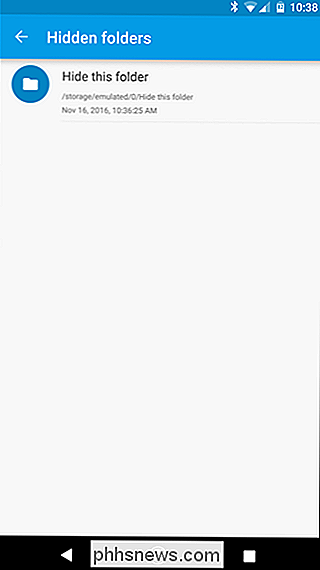
Solid também tem suporte total à raiz para aparelhos com root, que é uma ferramenta crucial para usuários que procuram funcionalidade avançada. E para os usuários que são exigentes sobre a aparência do gerenciador de arquivos, você pode até personalizar a aparência. É realmente o pacote completo.
O Solid Explorer é gratuito para experimentar por 14 dias, mas requer uma compra de $ 1,99 no aplicativo depois disso. Vale a pena.
O Melhor para Tarefas Rápidas: Gerenciador de Arquivos Incorporado do Android
RELACIONADO: Como Usar o Gerenciador de Arquivos Interno do Android 6.0
Ok, então você não quer para desembolsar dinheiro em algo que você vai usar uma ou duas vezes para acessar seus arquivos baixados recentemente. Eu entendi, e há uma solução aqui também: o gerenciador de arquivos embutido do Android.
Tão simples quanto eu gostaria que fosse, fica um pouco confuso dependendo da versão do Android que você está usando. Por exemplo, o botão "Downloads" na gaveta de aplicativos do Nougat abre o que é essencialmente um gerenciador de arquivos completo. Oferece acesso rápido a downloads, vídeos, áudio, arquivos recentes e até mesmo ao Google Drive. Isso praticamente cobre as bases para a maioria dos usuários.
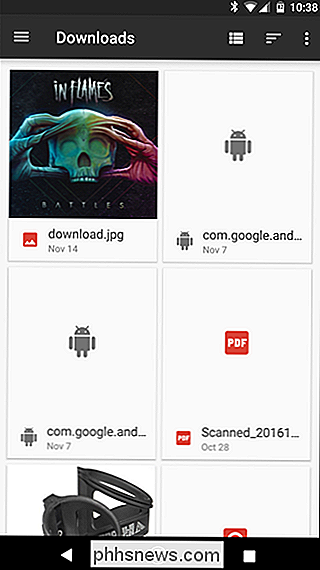
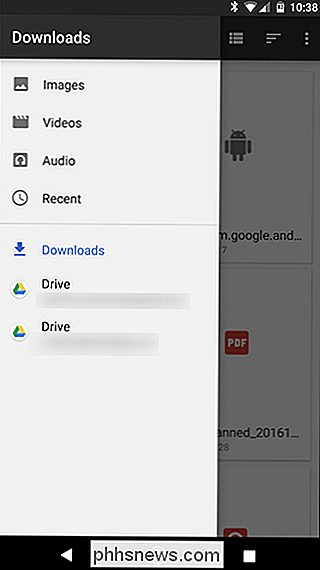
Se você não está em Nougat, no entanto, as coisas ficam um pouco ... menos úteis. Primeiramente, o aplicativo Downloads mostra exatamente isso: downloads. Nada mais. Se você quer mais acesso, então você terá que primeiro instalar este aplicativo (apenas usuários Marshmallow), que criará um link rápido na sua tela inicial para o gerenciador de arquivos Marshmallow. E mesmo assim, não é tão completo como o gerenciador de arquivos Nougat. Isso abrirá o que é essencialmente a raiz do armazenamento interno no dispositivo. A partir daí, você pode navegar até o local desejado.
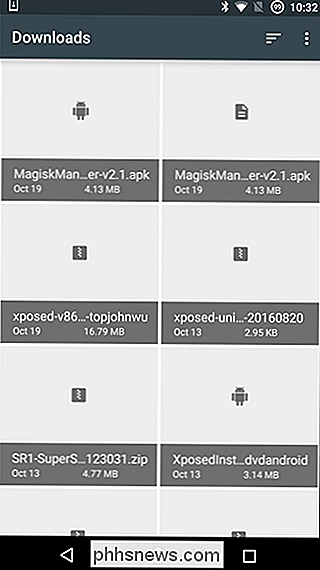
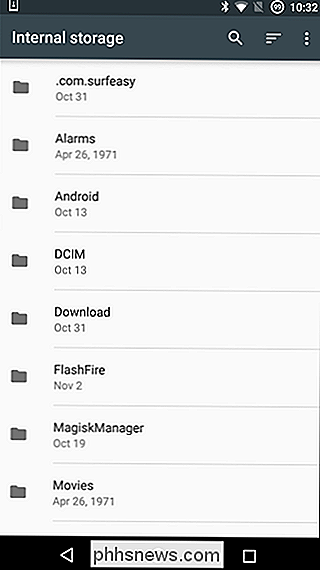
Também vale a pena falar sobre o gerenciador de arquivos integrado em dispositivos não armazenados. Se você tem um dispositivo Samsung ou LG, por exemplo, seu telefone é enviado com o respectivo aplicativo gerenciador de arquivos de cada fabricante. Para 90% dos usuários, isso provavelmente é bom o suficiente. Role com ele!
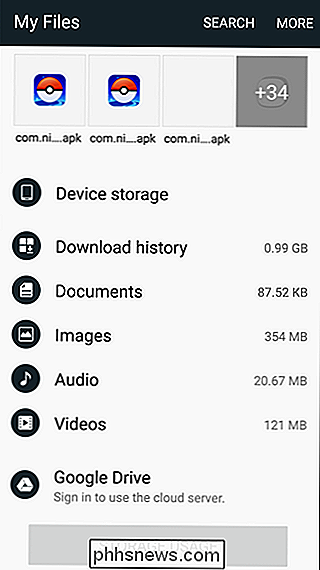
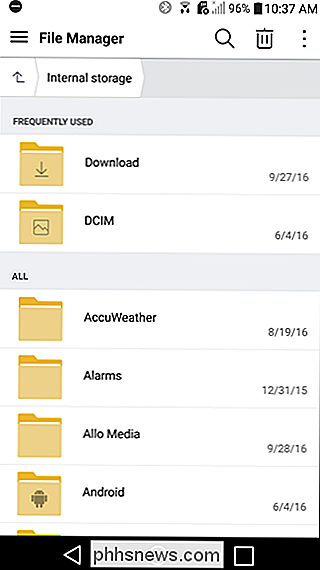
Como com todas as outras listas, isso não é um fim-de-tudo. Haverá, sem dúvida, usuários que têm um caso de uso muito específico e desejam recursos específicos como resultado. Esses usuários podem adorar algo como Total Commander ou FX File Explorer - ambos muito bons gerenciadores de arquivos, mas um pouco mais do que o que normalmente gostaríamos de recomendar como o “melhor”. Para a maioria dos usuários, as duas opções acima devem cobrir tudo você precisa.

Como forçar a saída de aplicativos no seu Mac quando eles não estão respondendo
São muito estáveis, mas nem todos os aplicativos Mac são. De vez em quando, algo que você está usando vai falhar. Às vezes isso significa que a bola de praia girando da morte, às vezes isso significa clicar em uma janela aberta não faz nada, não importa o que você tente. Às vezes, o Dock indica que um aplicativo está aberto, mas você não consegue encontrar ou abrir nenhuma janela O que quer que esteja errado, clicar no botão vermelho ou pressionar Command + Q não o cortará.

10 Maneiras Rápidas de Acelerar um PC Lento Executar o Windows 7, 8 ou 10
Os PCs com Windows não precisam diminuir ao longo do tempo. Não importa se o seu PC se tornou gradualmente mais lento ou se parou de repente há alguns minutos, pode haver algumas razões para essa lentidão. Como acontece com todos os problemas do PC, não tenha medo de reinicializar seu computador. se algo não está funcionando corretamente.



